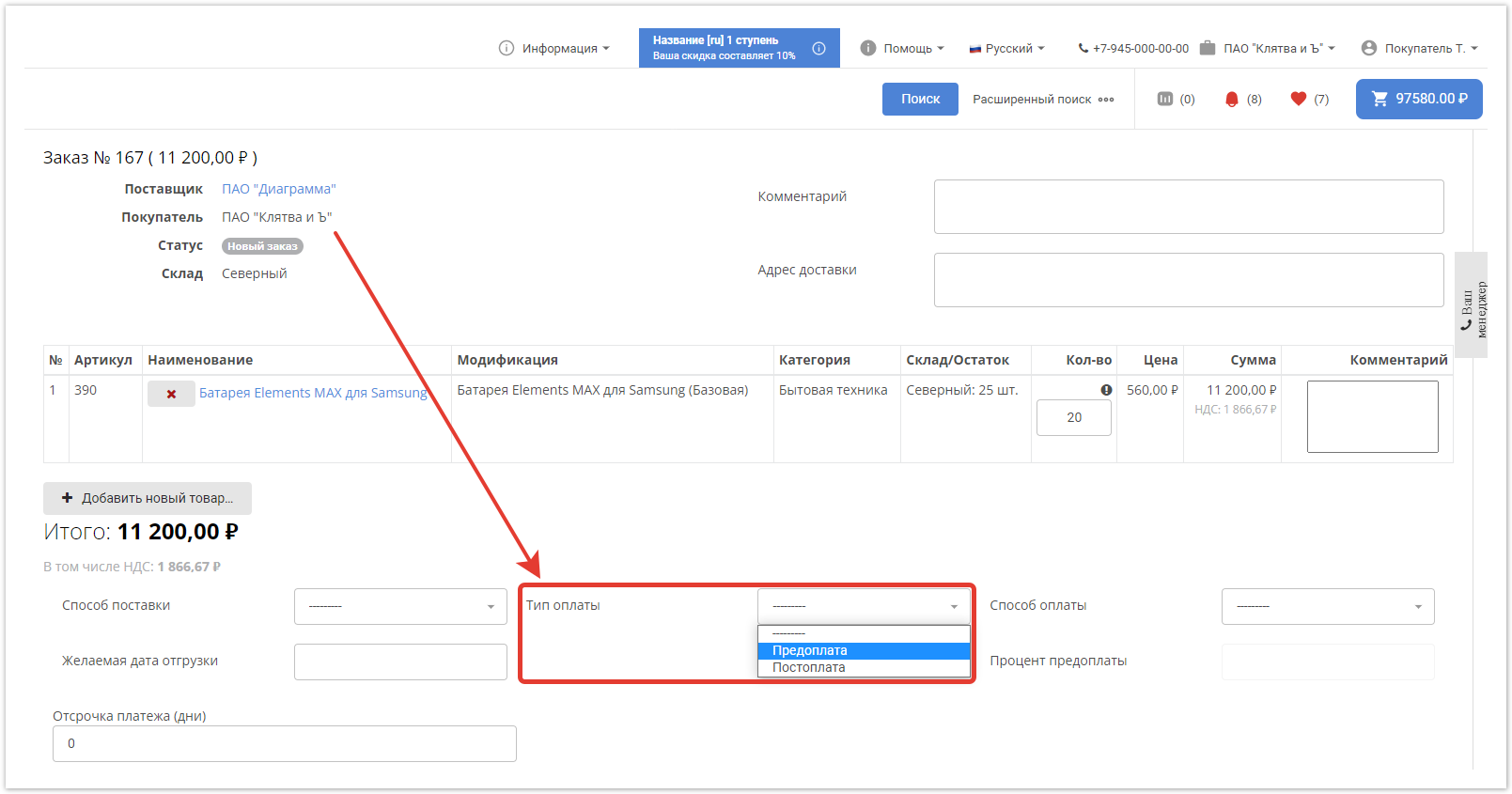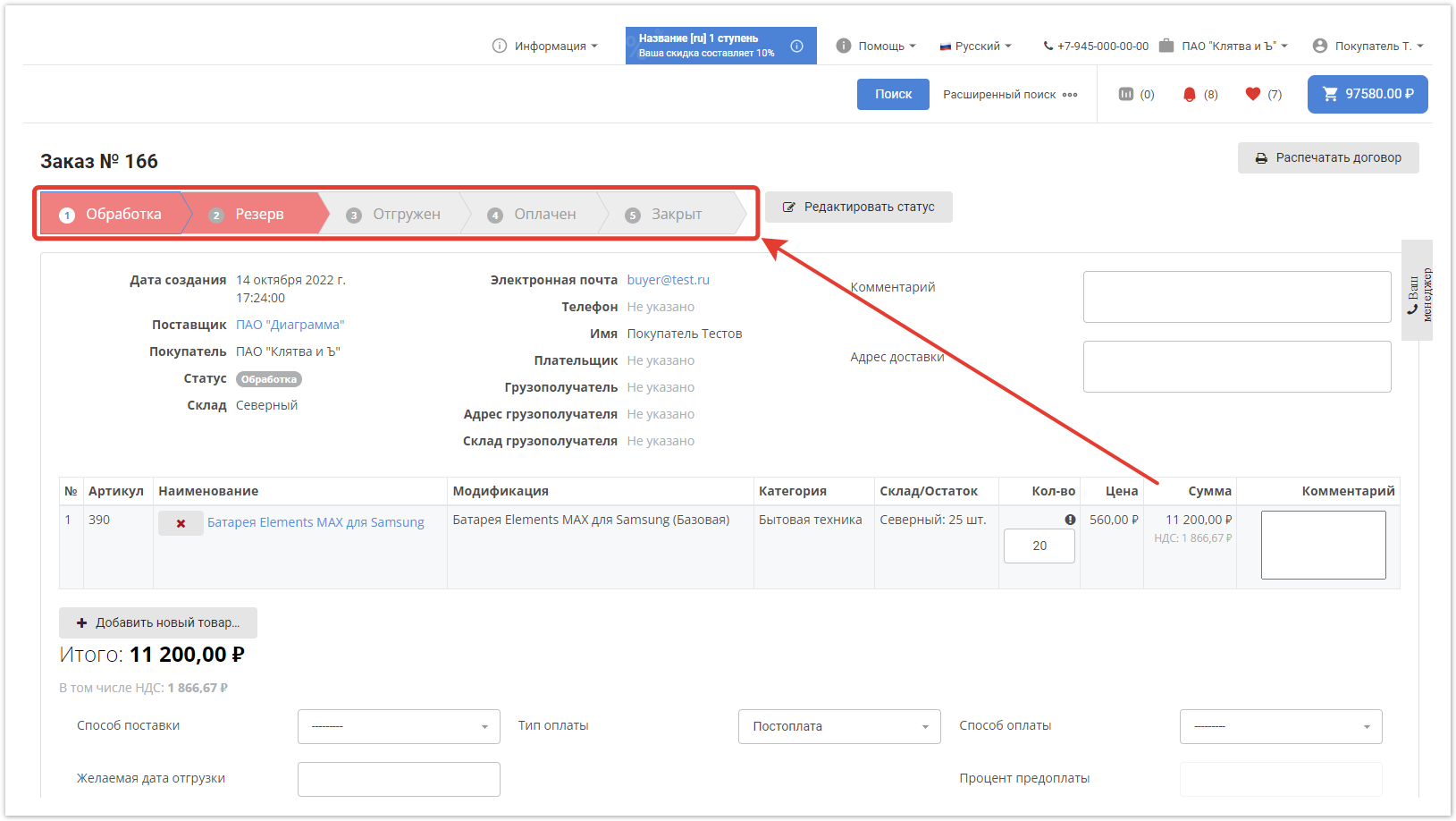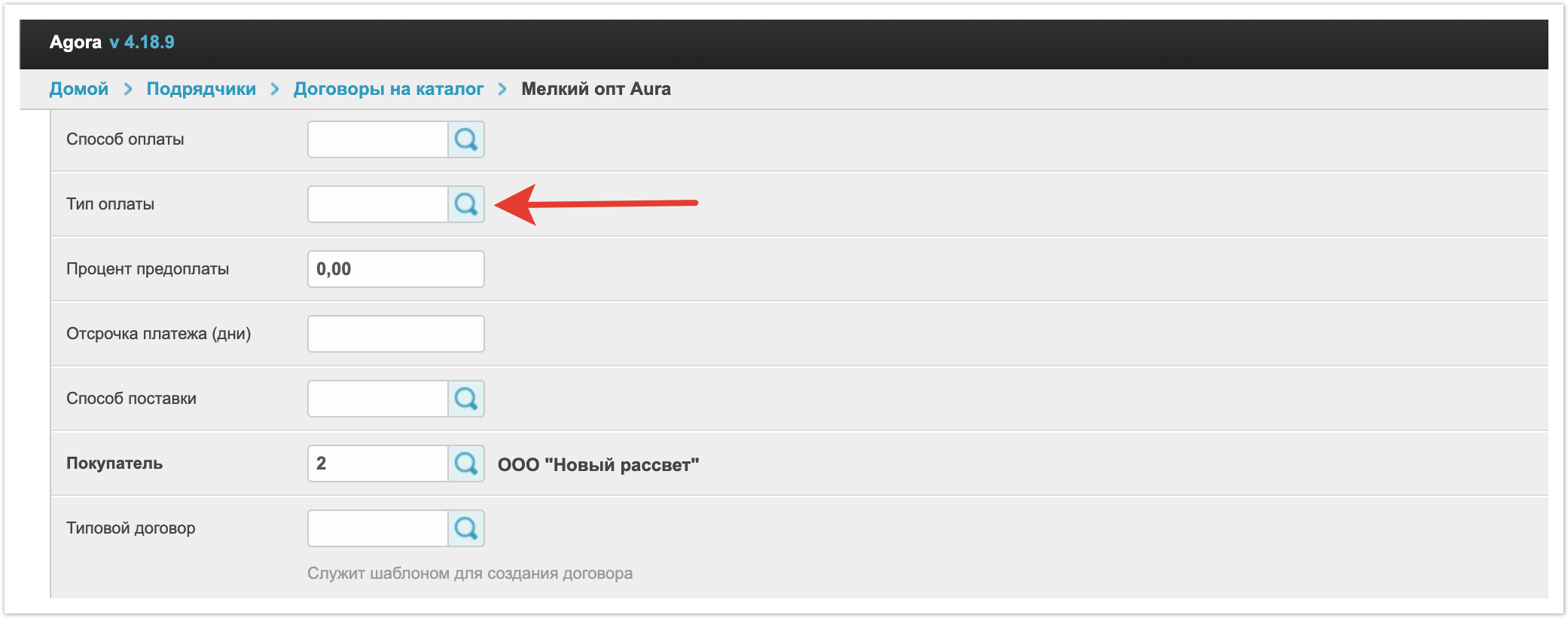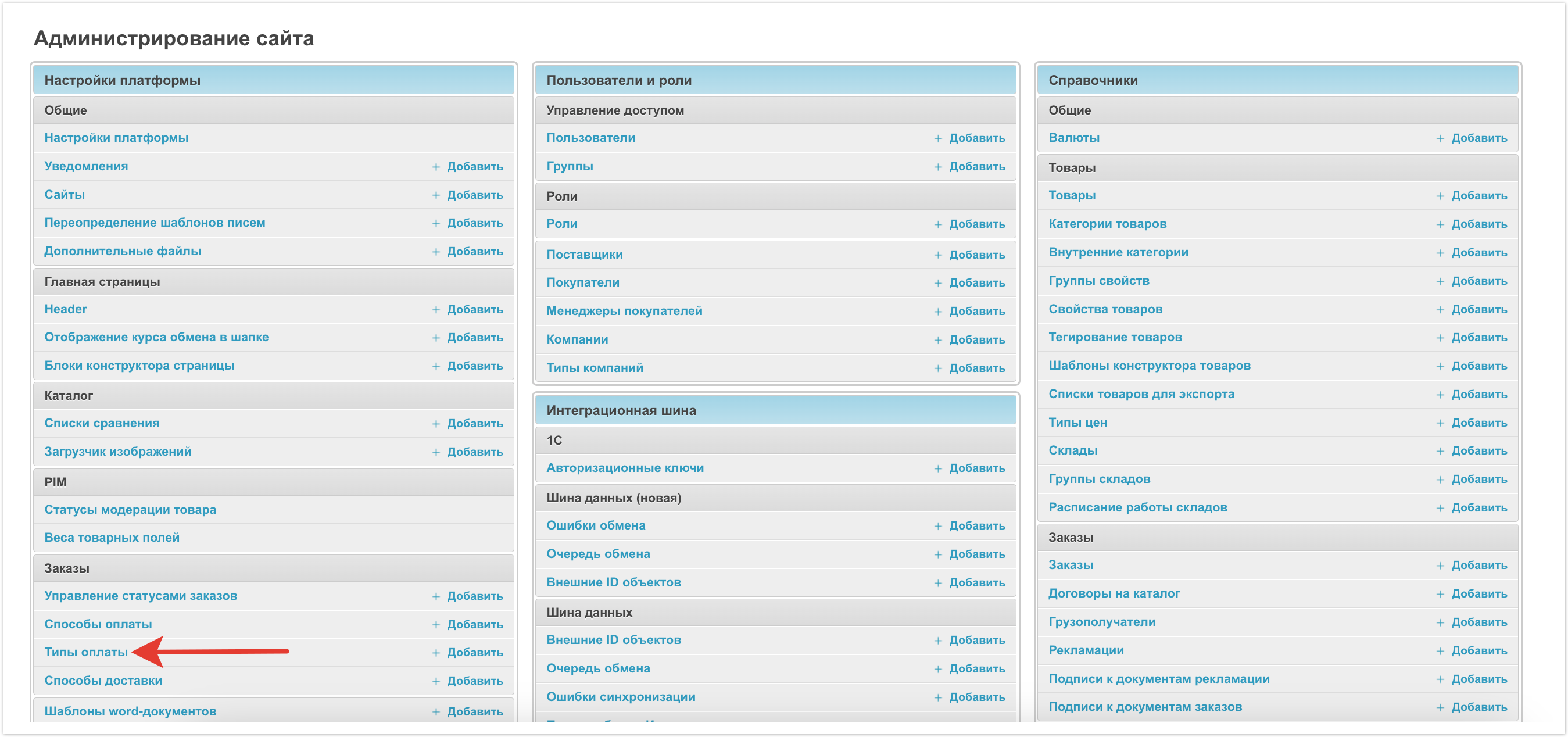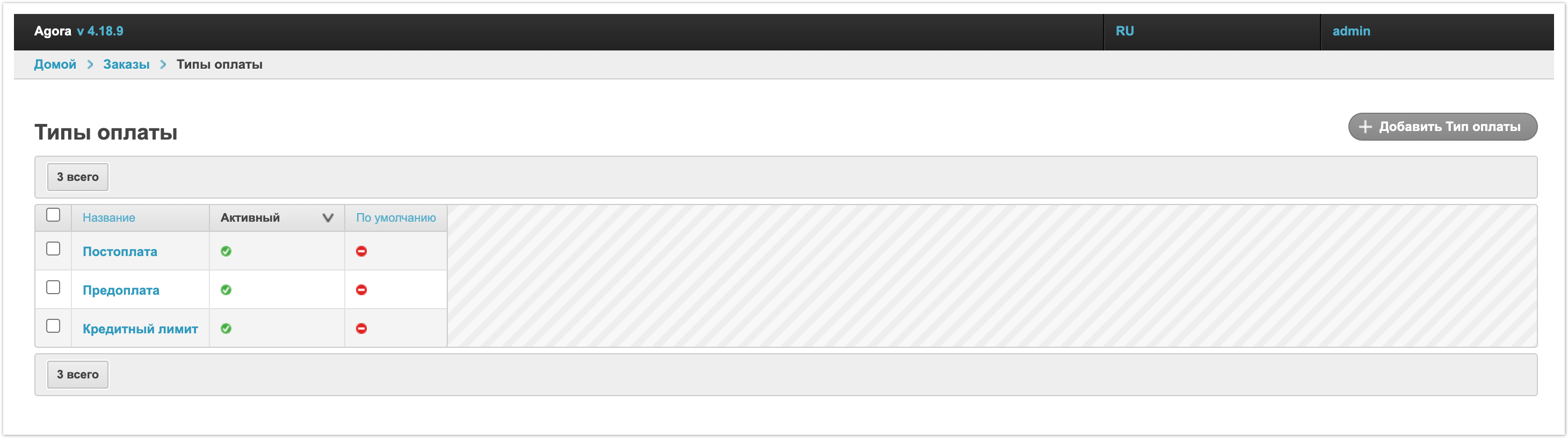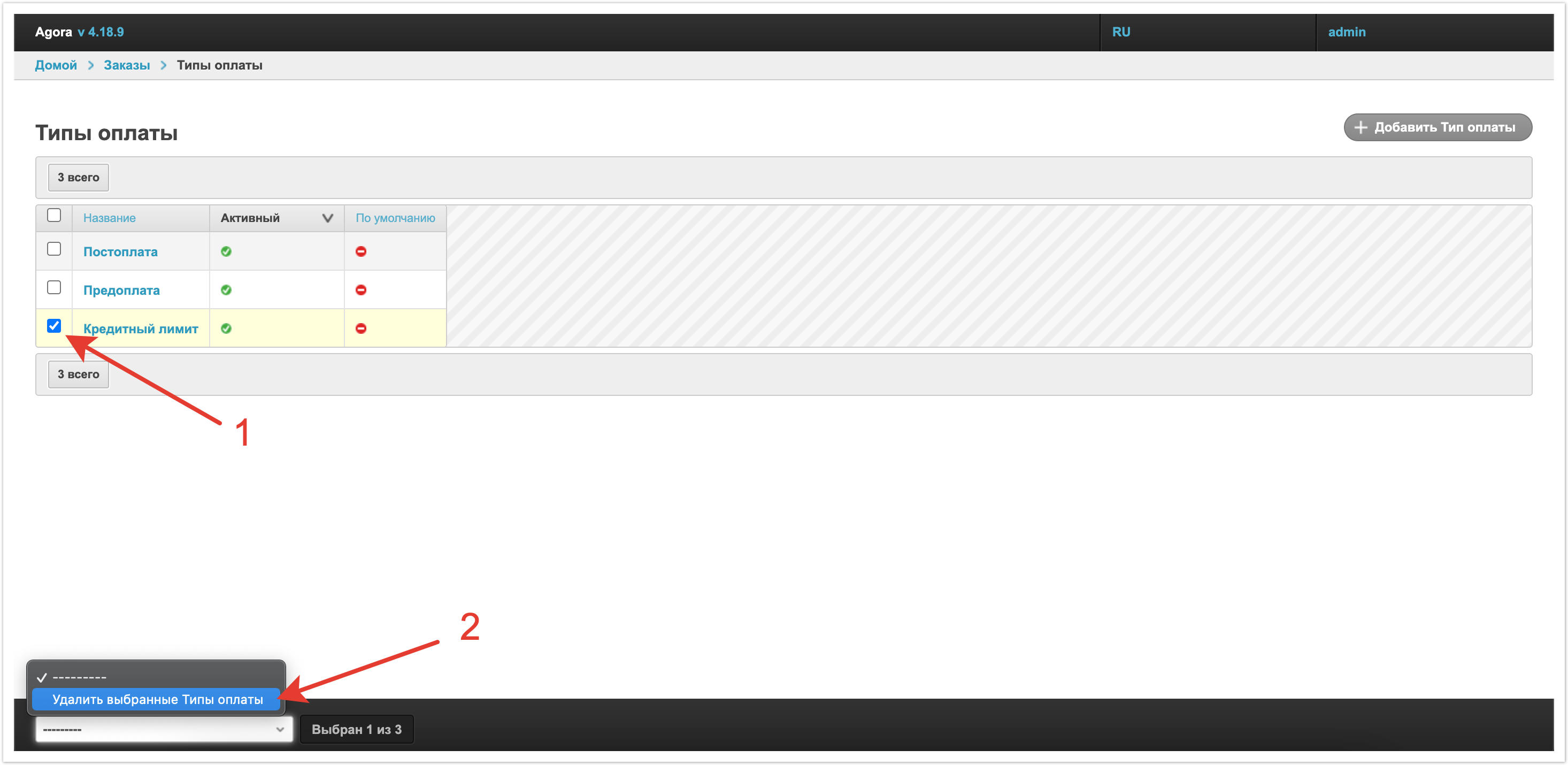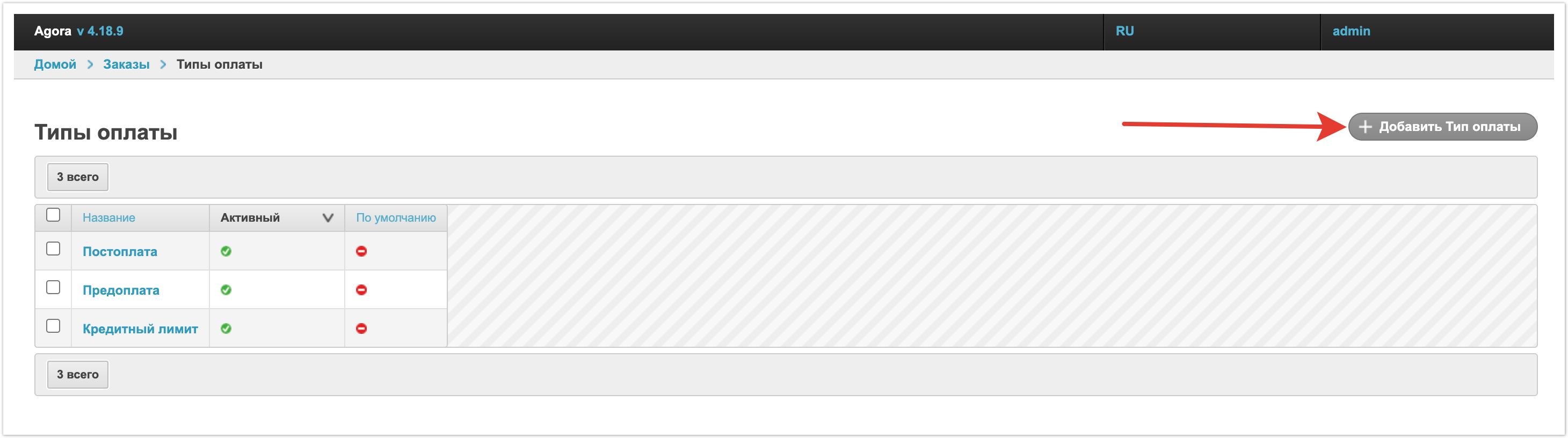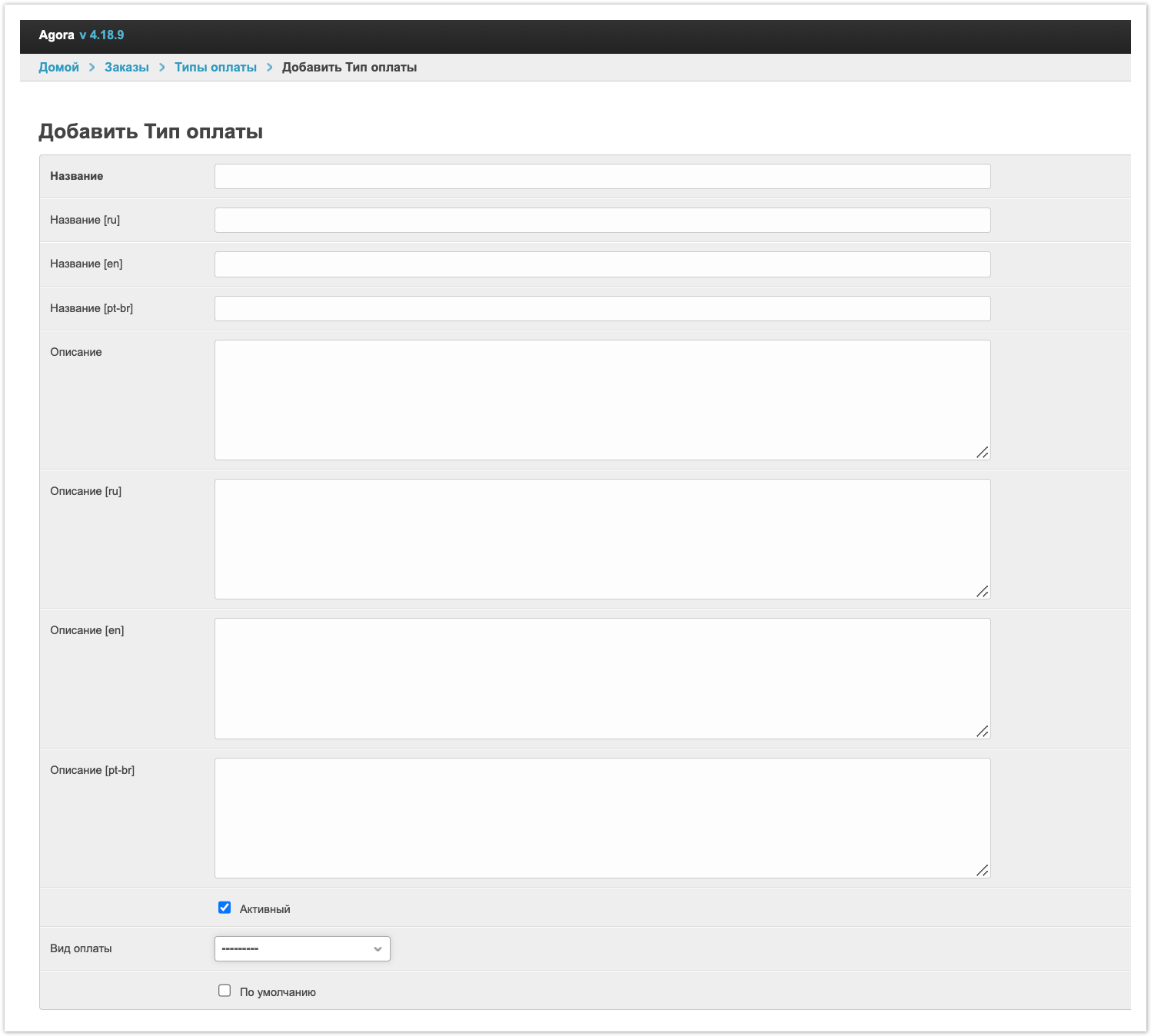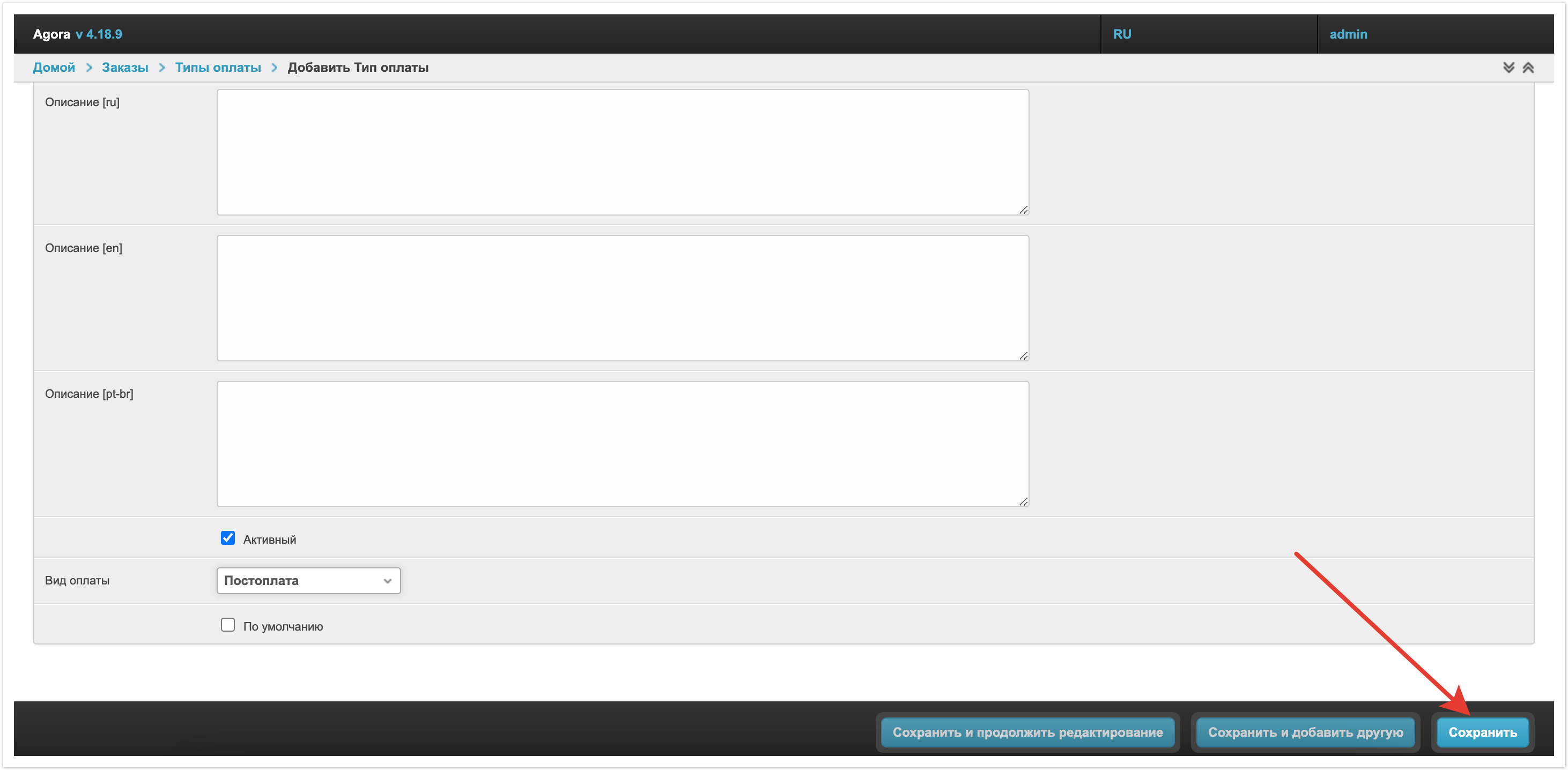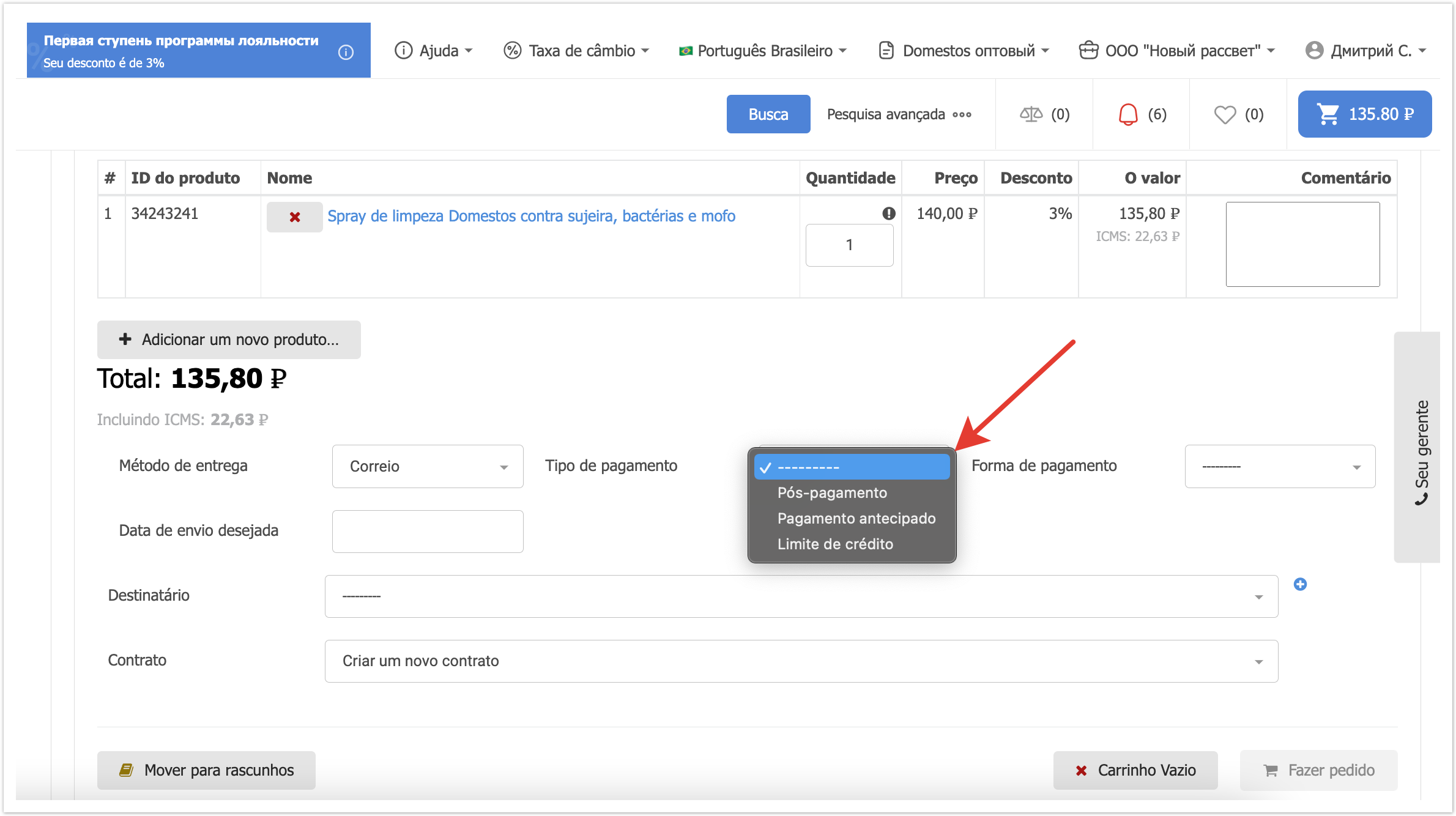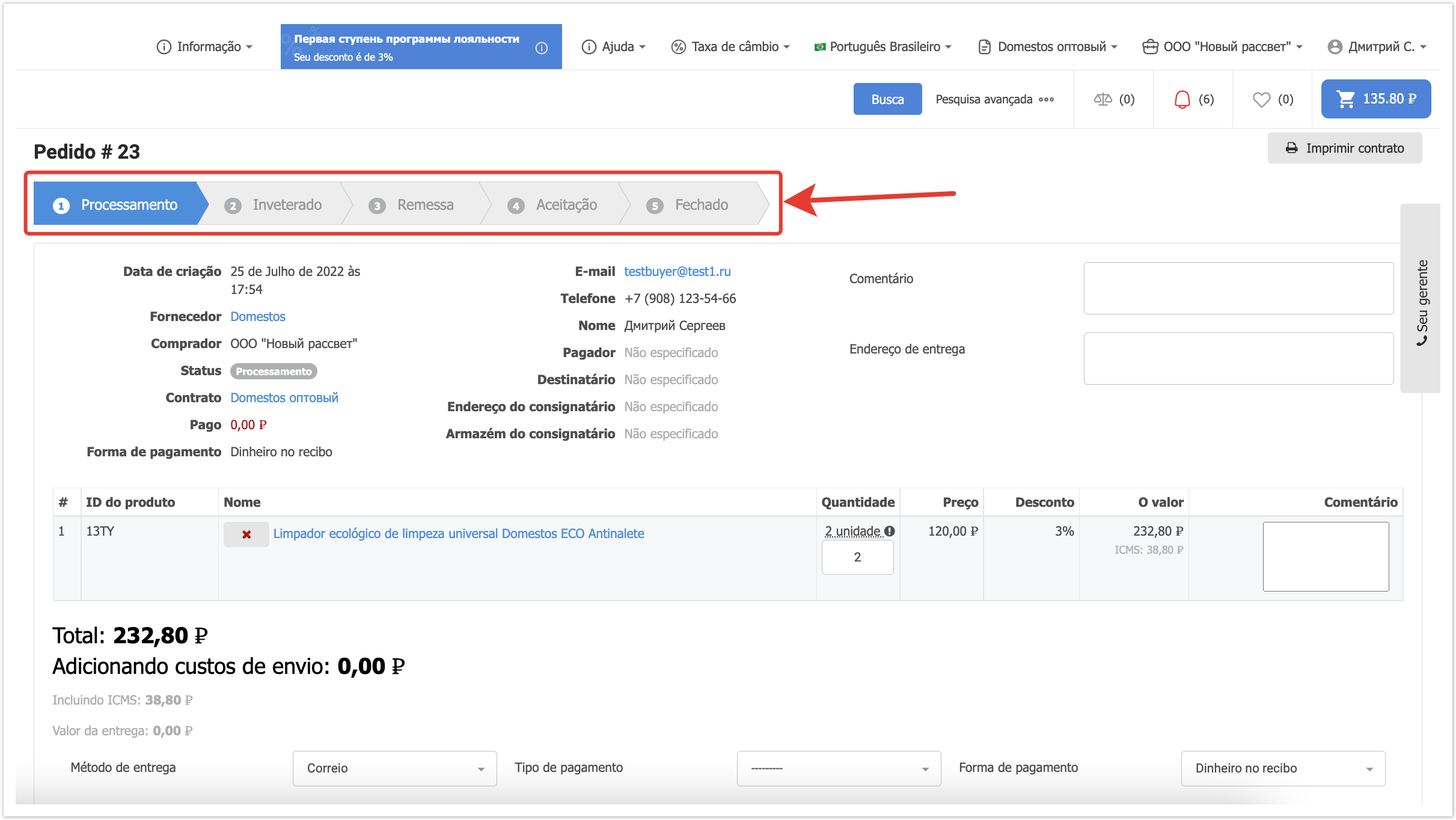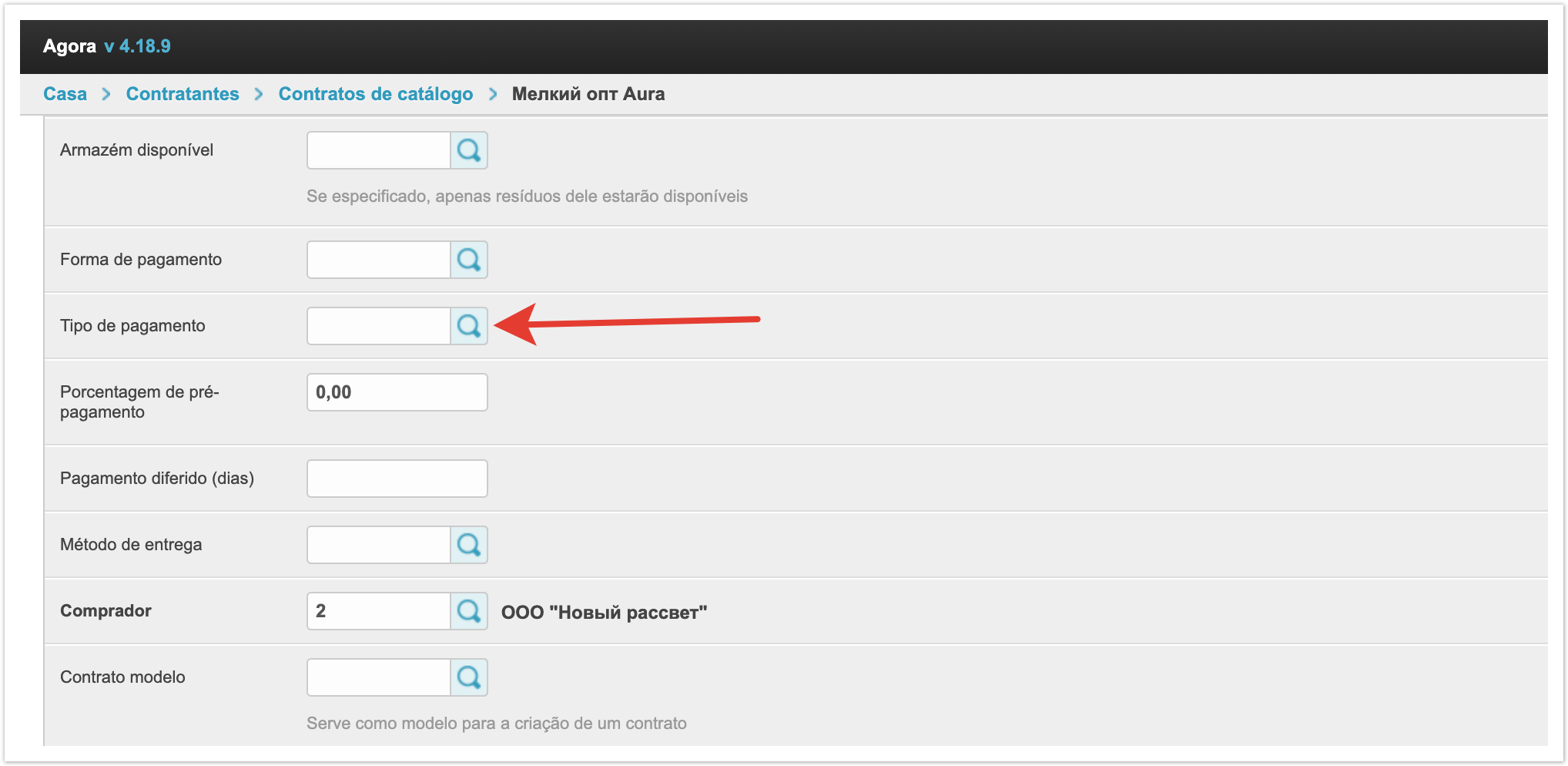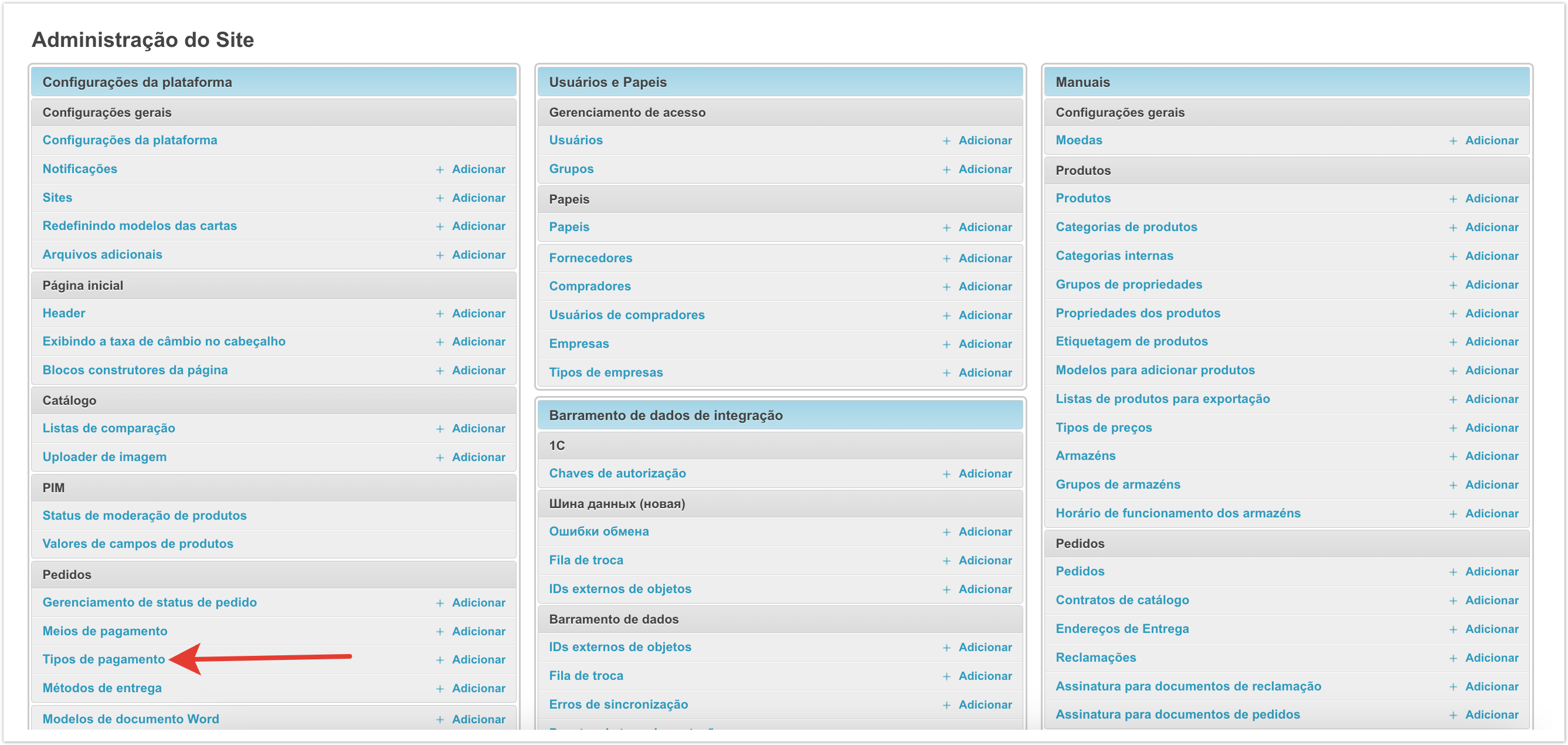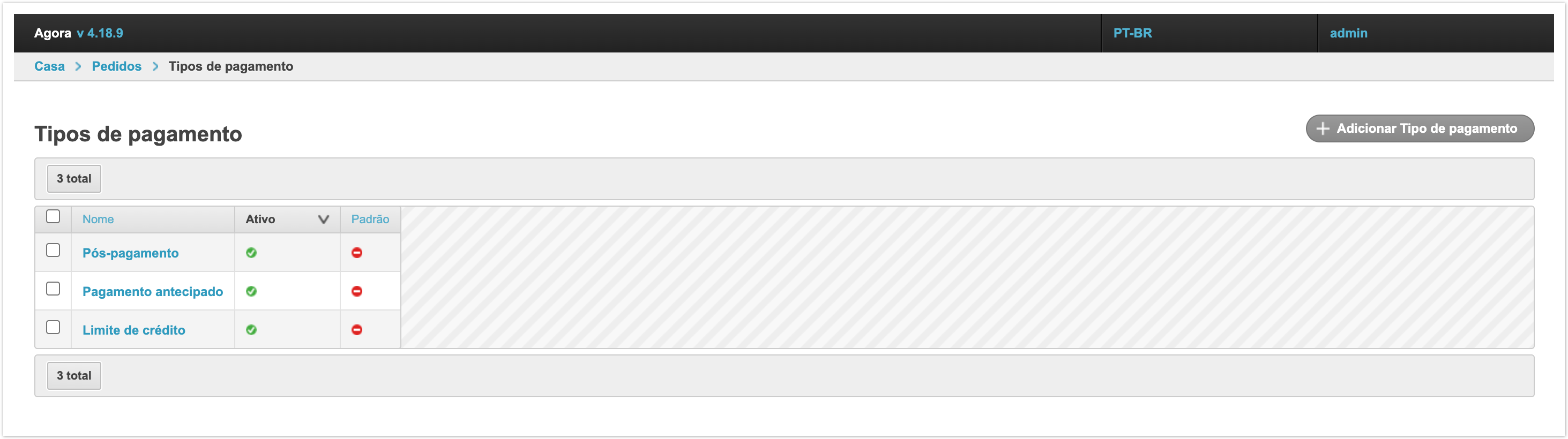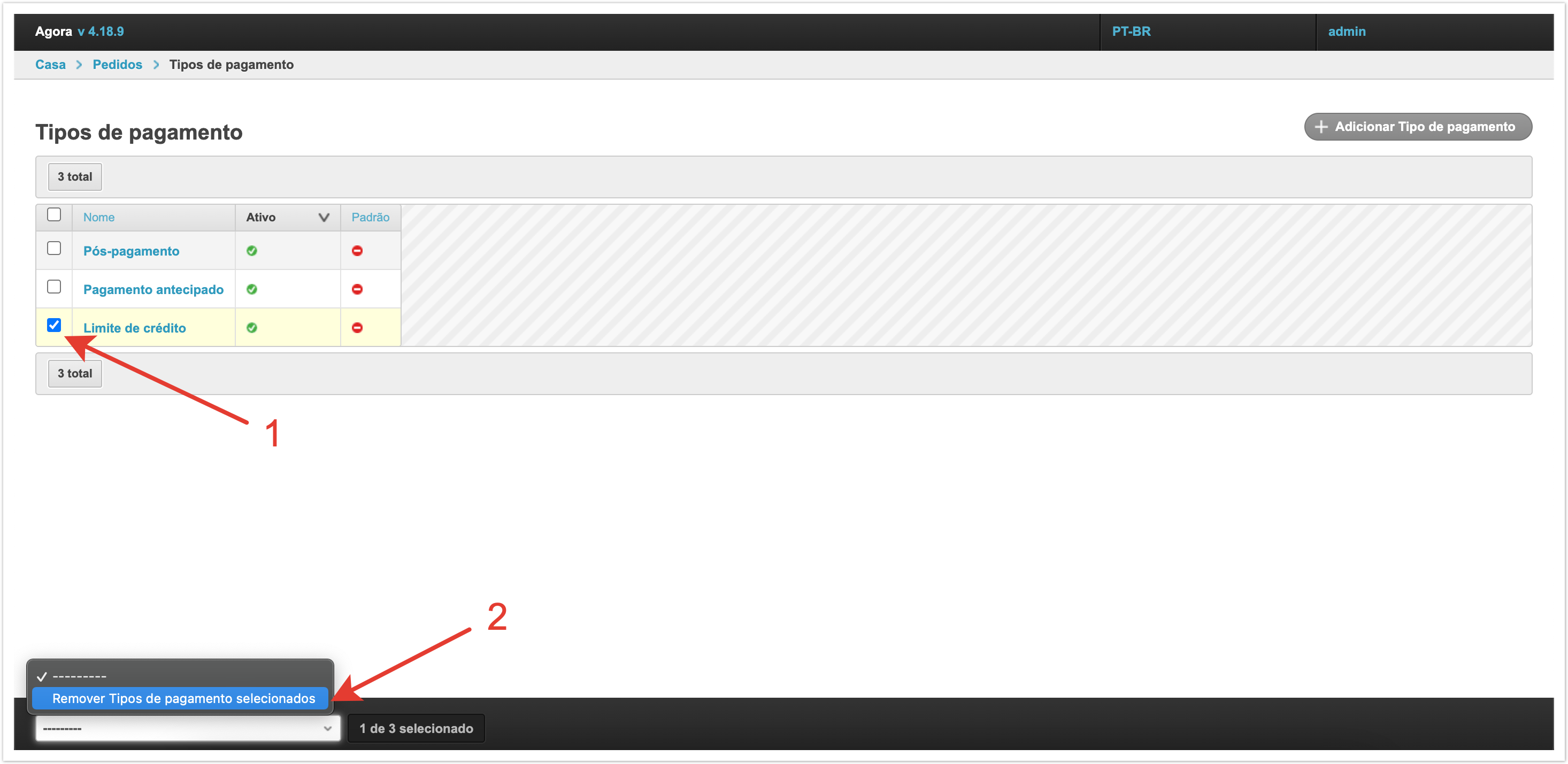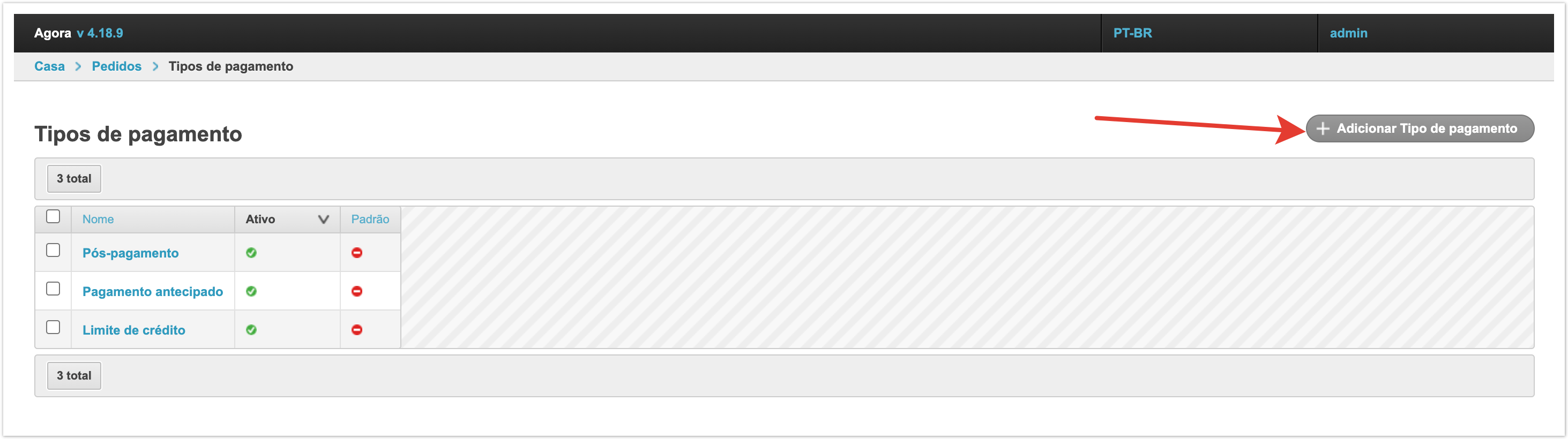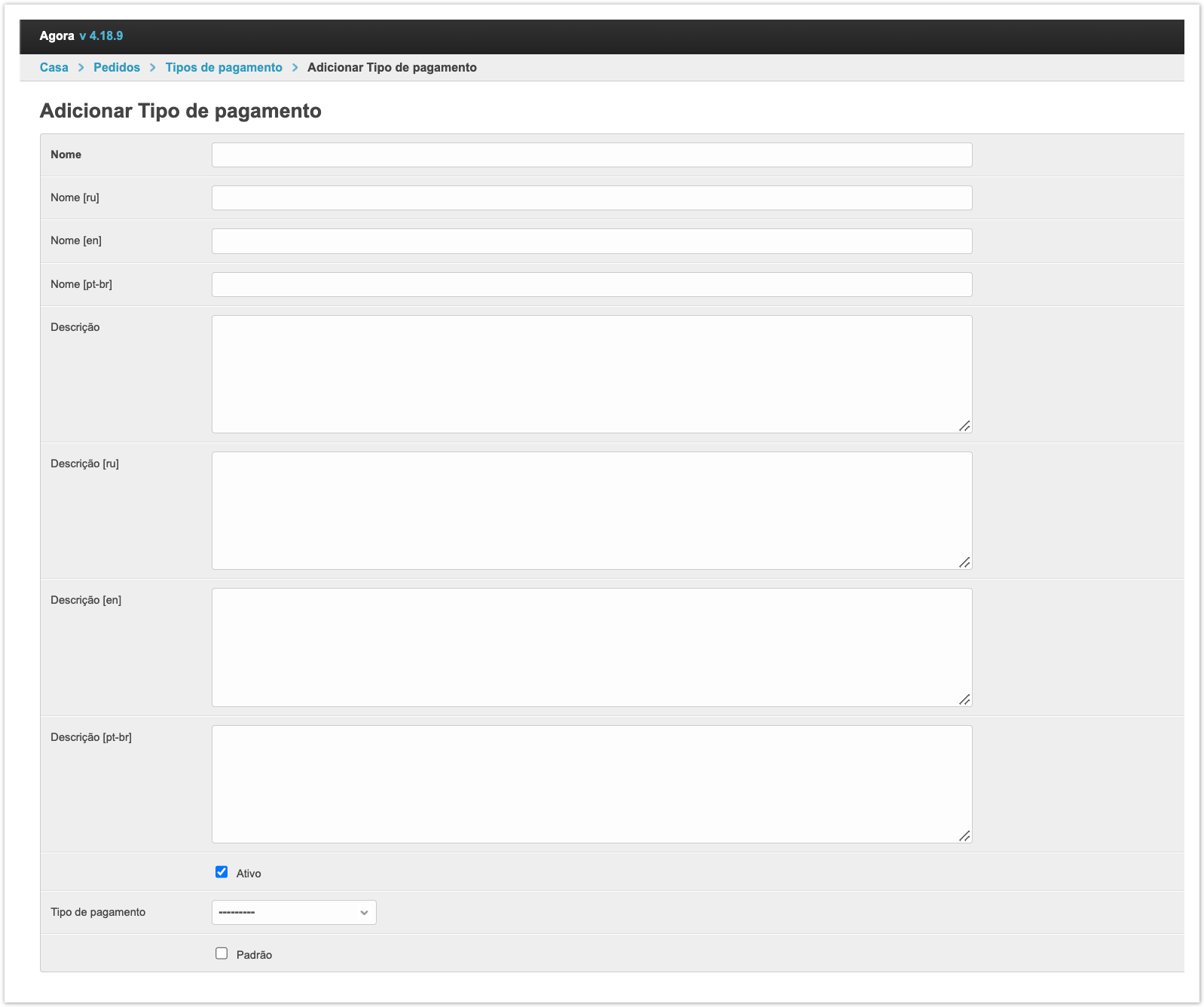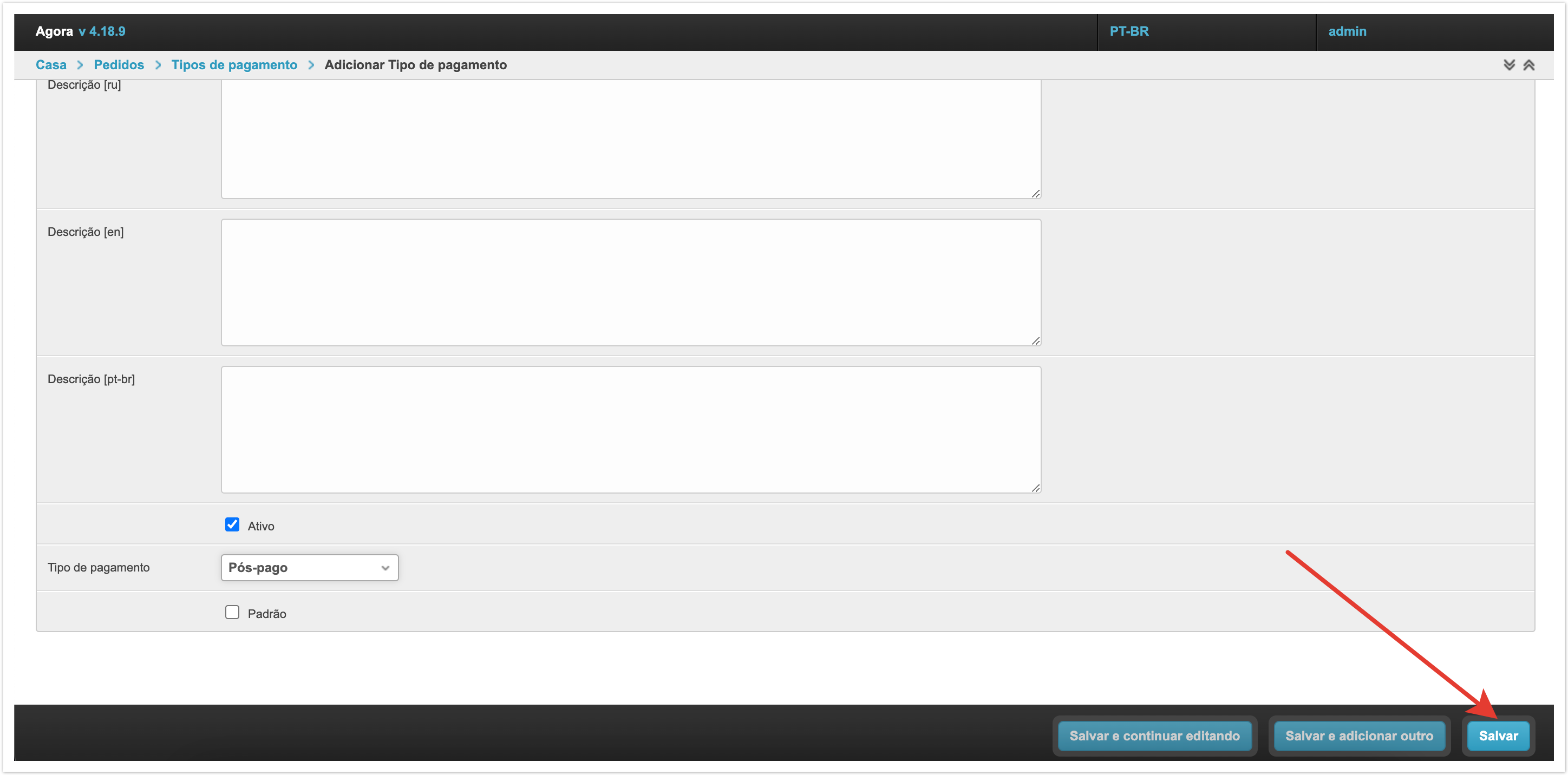| Sv translation | |||||||||||||||||||||||||||||
|---|---|---|---|---|---|---|---|---|---|---|---|---|---|---|---|---|---|---|---|---|---|---|---|---|---|---|---|---|---|
| |||||||||||||||||||||||||||||
Про настройку типов оплаты также рассказано в видео:
Типы оплаты в личном кабинете покупателяПокупатель может выбрать тип оплаты в при оформлении заказа в Корзине. В зависимости от выбранного типа оплаты будет меняться и линейка статусов заказа. Если требуется завести индивидуальную линейку статусов на проекте, то предварительно нужно добавить тип оплаты, поскольку линейка статусов связана именно с типом оплаты. Добавление нового типа оплаты можно выполнить используя инструкцию ниже. Далее можно настроить саму линейку статусов. Подробная информация по ее настройке описана на странице. Кроме того, тип оплаты может быть указан в договоре покупателя. В этом случае у покупателя в корзине не будет отображаться поле для выбора и при оформлении заказа по выбранному договору тип оплаты будет заполняться из этого договора. Настройка типов оплаты в административной панели
Внутри раздела можно увидеть ранее заведенные типы оплаты и их статус. Столбец Активный дает информацию о том, какие типы оплаты на данный момент используются на платформе при оформлении заказа. Столбец По-умолчанию обозначает, какой тип оплаты будет заполняться в корзине по умолчанию. Если нужно удалить какой-либо тип оплаты, то достаточно его выделить, а затем слева внизу в раскрывающемся списке выбрать Удалить выбранные Типы оплаты. Для добавления нового типа оплаты нужно нажать на кнопку Добавить Тип оплаты. Далее откроется форма добавления нового типа оплаты. Рассмотрим, какие поля нужно заполнить для добавления. Название - в этом поле указывается название типа оплаты. Это название будет выводится в корзине покупателя при оформлении заказа. Название может быть указано на разных языках для платформ с использованием мультиязычности. Описание - в этих полях можно указать дополнительные пояснения к этому типу оплаты, которые могут быть полезны администратору платформы. Описание также может быть указано на разных языках. Чек-бокс Активный отвечает за возможность использовать этот тип оплаты для оформления заказа. Если тип оплаты не активный, то он не будет доступен в корзине покупателя при оформлении заказа. Вид оплаты - в выпадающем списке есть 4 значения: Предоплата, Постоплата, Частичная предоплата, Кредитный лимит. Тип оплаты связан с последовательностью дальнейшего перехода статусов заказа. Например, при предоплатной системе заказ сначала оплачивается, потом отгружается, а при постоплатной системе заказ сперва отгружается, потом оплачивается. Поэтому важно правильно выбрать вид оплаты, который будет подходить к создаваемому типу оплаты. Ниже приведены примерные статусы для видов оплаты:
Если вид оплаты, который соответствует заводимому типу есть в списке, то его можно выбрать, если ни одно значение не подходит, то поле можно оставить не заполненным. Можно включить настройку По умолчанию, тогда этот тип оплаты будет подставляться по умолчанию при оформлении заказа. Для корректной работы лучше выбрать один тип оплаты по умолчанию. После того, как все необходимые данные были заполнены нужно нажать на кнопку Сохранить и тип оплаты появится в списке.
|
...
| Sv translation | |||||||||||||||||
|---|---|---|---|---|---|---|---|---|---|---|---|---|---|---|---|---|---|
| |||||||||||||||||
Tipos de pagamento na conta pessoal do compradorO comprador pode escolher o tipo de pagamento ao fazer um pedido no Carrinho de Compras. Dependendo do tipo de pagamento selecionado, a linha de status do pedido também mudará. Se você quiser criar uma linha individual de status no projeto, então primeiro você precisa adicionar o tipo de pagamento, já que a linha de status está associada ao tipo de pagamento. A adição de um novo tipo de pagamento pode ser feita usando as instruções abaixo. Em seguida, você pode configurar a barra de status em si. Informações detalhadas sobre sua configuração são descritas na página. Além disso, o tipo de pagamento pode ser especificado no contrato do comprador. Neste caso, o comprador não terá um campo para seleção no carrinho e ao fazer um pedido sob o contrato selecionado, o tipo de pagamento será preenchido a partir deste contrato. Configurar tipos de pagamento no painel de administração
Dentro da seção você pode ver os tipos de pagamento previamente estabelecidos e seu status. A coluna Active fornece informações sobre quais tipos de pagamento são usados atualmente na plataforma ao fazer um pedido. A coluna Padrão indica que tipo de pagamento será preenchido no carrinho de compras padrão. Se você quiser remover um tipo de pagamento, basta selecioná-lo e, em seguida, na parte inferior esquerda na lista de retirada, selecione Remover tipos de pagamento selecionados. Para adicionar um novo tipo de pagamento, clique no botão Adicionar tipo de pagamento. Em seguida, um formulário para adicionar um novo tipo de pagamento será aberto. Considere quais campos você precisa preencher para adicionar. Nome - neste campo o nome do tipo de pagamento é indicado. Este nome será exibido no carrinho de compras no checkout. O nome pode ser especificado em diferentes idiomas para plataformas usando o multilinguismo. Descrição - nestes campos você pode especificar explicações adicionais para este tipo de pagamento, que podem ser úteis para o administrador da plataforma. A descrição também pode ser especificada em diferentes idiomas. A Caixa de Seleção Active é responsável pela capacidade de usar esse tipo de pagamento para fazer um pedido. Se o tipo de pagamento não estiver ativo, ele não estará disponível no carrinho de compras no checkout. Tipo de pagamento - na lista de desistência há 4 valores: Pré-pagamento, Pós-pagamento, Pré-pagamento Parcial, Limite de Crédito. O tipo de pagamento está associado à sequência de transição adicional dos status do pedido. Por exemplo, com um sistema pré-pago, o pedido é primeiro pago, depois enviado, e com o sistema pós-pago, o pedido é primeiro enviado, depois pago. Por isso, é importante escolher o tipo certo de pagamento que se adequará ao tipo de pagamento que está sendo criado. Abaixo estão os status aproximados para tipos de pagamento:
Se o tipo de pagamento que corresponde ao tipo que está inserido estiver na lista, então você pode selecioná-lo, se nenhum dos valores for adequado, então o campo pode ser deixado em branco. Você pode ativar a configuração Padrão, então esse tipo de pagamento será substituído por padrão no checkout. Para uma operação correta, é melhor escolher um tipo de pagamento por padrão. Depois que todos os dados necessários foram preenchidos, você precisa clicar no botão Salvar e o tipo de pagamento aparecerá na lista.
|